Menyiapkan Azure Private Link
Azure Private Link memungkinkan Dynamics 365 Customer Insights - Data menyambungkan ke akun Anda Azure Data Lake Storage melalui titik akhir privat di jaringan virtual Anda. Untuk data di akun penyimpanan, yang tidak terekspos ke internet publik, Private Link mengaktifkan koneksi ke jaringan terbatas tersebut.
Penting
Persyaratan peran minimum untuk menyiapkan koneksi Azure Private Link:
- Customer Insights - Data:Administrator
- Peran bawaan Azure: kontributor Akun Penyimpanan
- Izin untuk peran Azure kustom: Microsoft.Storage/storageAccounts/read dan Microsoft.Storage/storageAccounts/PrivateEndpointConnectionsApproval/action
Di Customer Insights, Anda dapat membuat tautan pribadi dengan cara berikut:
- Saat membuat lingkungan baru Customer Insights - Data yang ingin Anda Gunakan akun Azure Data Lake Storage Anda sendiri yang dilindungi oleh jaringan virtual Anda.
- Saat membuat sumber data data disimpan di akun Anda yang dilindungi.
- Langsung dari halaman Tautan>Pribadi Izin>Pengaturan di Customer Insights - Data.
Terlepas dari metode yang Anda gunakan untuk membuat Private Link, metode ini ditampilkan di bawah tab Tautan>Pribadi Izin>Pengaturan di Customer Insights - Data.
Menyiapkan Private Link saat membuat Customer Insights - Data lingkungan
Saat membuat lingkungan Customer Insights - Data yang tersambung ke penyimpanan yang dilindungi jaringan virtual Anda:
Pilih Aktifkan Azure Private Link.
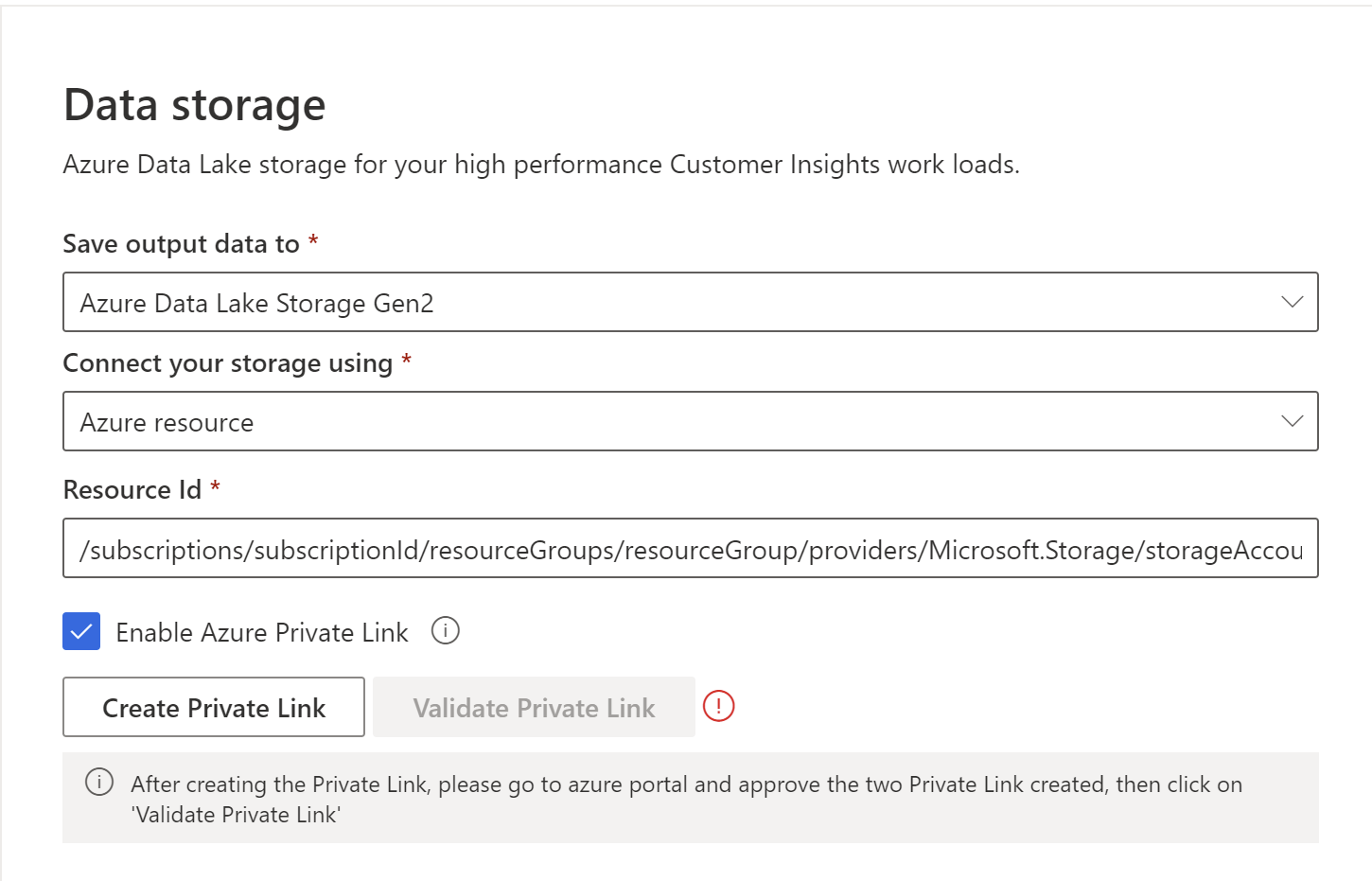
Pilih Buat Private Link untuk memulai proses pembuatan.
Setujui Private Link di portal Microsoft Azure.
Setelah semua tautan disetujui, pilih Validasi Tautan Pribadi. Setelah validasi berhasil, Anda dapat melanjutkan konfigurasi lingkungan baru Anda.
Menyiapkan Private Link saat membuat sumber data
Saat membuat sumber data Azure Data Lake Storage yang perlu tersambung ke penyimpanan yang dilindungi oleh jaringan virtual, ikuti langkah-langkah yang sama seperti yang dijelaskan di bawah Menyiapkan tautan privat saat membuat Customer Insights - Data lingkungan.
Menyiapkan Private Link langsung dari halaman Private Links di Customer Insights - Data
Di dalam, buka Customer Insights - DataIzin Pengaturan >dan pilih tab Tautan Pribadi .
Pilih Tambahkan Private Link.
Panel Tambahkan Private Link mencantumkan akun penyimpanan di penyewa Anda yang bisa Anda lihat.
Pilih langganan, grup sumber daya, dan akun penyimpanan.
Tinjau privasi dan kepatuhan data dan pilih Saya setuju.
Pilih Simpan.
Menyetujui Private Link Anda di portal Microsoft Azure
Setelah mengonfigurasi Private Link antara Customer Insights - Data dan penyimpanan yang dilindungi jaringan virtual Anda, empat Private Link ditampilkan pada tab Private Links dengan Customer Insights - Data status Tertunda.
Di portal Microsoft Azure, buka akun Data Lake Storage Anda, dan pilih Koneksi>titik akhir Privat Jaringan untuk melihat empat Tautan Privat baru.
Pilih Ya untuk menyetujuinya.
Tip
Untuk memudahkan identifikasi, pertimbangkan untuk menambahkan deskripsi saat menyetujui Tautan Pribadi.

Di dalam, buka Customer Insights - DataIzin Pengaturan >dan pilih tab Tautan Pribadi . Private Link sekarang menunjukkan status Disetujui.
Terus tambahkan sumber data Anda yang ditautkan ke penyimpanan yang dilindungi.
Menghapus tautan Privat Azure
Di dalam, buka Customer Insights - DataIzin Pengaturan >dan pilih tab Tautan Pribadi .
Pilih nama akun penyimpanan yang ingin Anda hapus Tautan Privatnya.
Pilih Hapus.